Хотите верьте, хотите нет, но найти файлы, которые вы загрузили на свой iPhone или телефон Android, может быть сложнее, чем вы думаете. Даже лучшие смартфоны может быстро стать портативным электронным портфелем. Наряду с приложениями, которые помогут вам в течение дня, он содержит фотографии, видео, файлы и другие медиафайлы. Хотя загрузить фотографию или меню ресторана на мобильное устройство слишком просто, когда дело доходит до фактического поиска того, где находятся загрузки на вашем телефоне, верно обратное. Может быть трудно найти конкретный файл среди кучи других папок.
Содержание
- Как найти загрузки на iPhone
- Как найти загрузки на телефонах Samsung
- Как найти загрузки на телефонах Google Pixel
- Как найти загрузки на других телефонах Android
- Не забудьте проверить наличие загрузок в сторонних приложениях
Рекомендуемые видео
Легкий
15 минут
iPhone или Андроидсмартфон
Не беспокойтесь! В этом руководстве мы объясним, где найти загруженные файлы на айфоны и Android-телефоны, включая устройства Google Pixel и Samsung. Мы покажем вам, где искать загруженные медиафайлы и что делать, чтобы получить доступ к файлам.
Как найти загрузки на iPhone
Если у вас есть iPhone — например, айфон 14 или айфон 14 про — перейдите в приложение «Файлы», чтобы найти свои загрузки. Файлы можно использовать для хранения всего, от фотографий до сохраненных песен GarageBand. Если вы что-то скачали в прошлом, вы почти наверняка найдете это там. Вот как:
Шаг 1: На главном экране коснитесь Файлы.
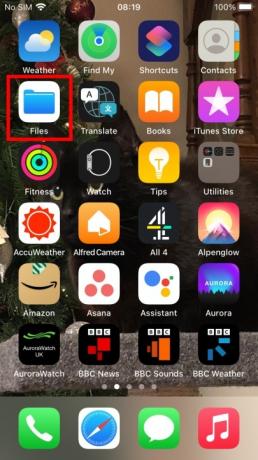
Шаг 2: Вероятно, он покажет вам ряд папок. Выбирать Просматривать чтобы лучше рассмотреть ваши файлы и местоположения.
Связанный
- Я буду в ярости, если iPhone 15 Pro не получит эту функцию
- Как избавиться от чужого Apple ID на своем iPhone
- Последний iPhone SE от Apple может стать вашим уже сегодня за 149 долларов
Шаг 3: В пределах Просматривать вы увидите несколько вариантов, перечисленных в разделе Места.
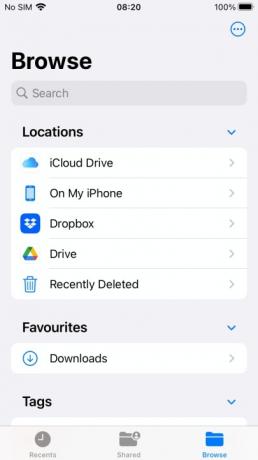
Шаг 4: Кран iCloud Диск.

Шаг 5: Кран Загрузки на следующем экране.
Если вы используете браузер, отличный от браузера Safari по умолчанию на iPhone, он может сохраниться в другом месте. Если это ваш случай, вернитесь к Просматривать затем выберите на моем айфоне > Имя браузера. Там вы должны найти свои загрузки. Если вы пытаетесь найти изображение, оно, скорее всего, находится в вашем Фото приложение.
Если вы все еще не можете найти то, что ищете, вы можете коснуться строки поиска и ввести имя загруженного файла. Если вы не можете вспомнить точное имя, вы можете ввести первые несколько букв, что побудит приложение предложить вероятных кандидатов.
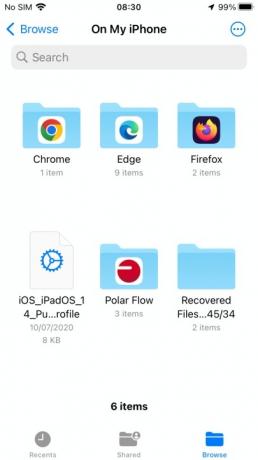
Как найти загрузки на телефонах Samsung
Для Смартфоны Самсунг, такой как Галакси С23 Ультра или Галактика А54, применяется почти тот же принцип, но с немного другими именами.
Шаг 1: Откройте панель приложений и либо коснитесь значка Мои файлы значок или откройте папку Samsung и получите к ней доступ оттуда (в зависимости от телефона).
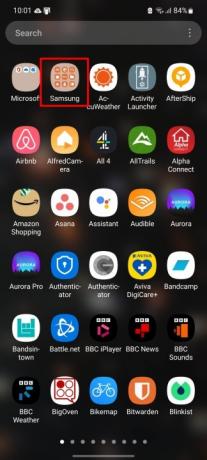
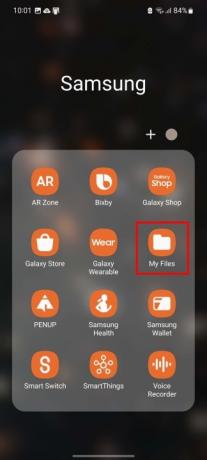
Шаг 2: Под Категории, кран Загрузки.
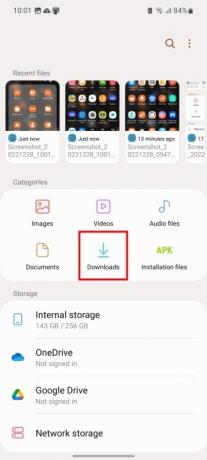

Шаг 3: Мои файлы приложение также предоставляет другие категории, которые разделяют файлы на типы: Изображения, видео, аудио, документы и Установочные файлы. Проверьте эти категории, если вы не можете найти свой файл(ы) с помощью Загрузки категория. Вы также можете использовать Поиск поле на панели приложений, чтобы найти конкретную загрузку.
Как найти загрузки на телефонах Google Pixel
Эти шаги относятся к Файлы приложение, которое можно использовать на любом телефоне Android, а не только на таких телефонах, как Гугл пиксель 7 и Пиксель 7 Про. Итак, если вам не нравится приложение «Файлы» производителя, вы можете загрузить приложение «Файлы» Google и использовать его вместо него.
Шаг 1: Откройте панель приложений и коснитесь значка Файлы приложение.

Шаг 2: Выбирать Просматривать если он еще не открыт, а затем выберите Загрузки раздел.
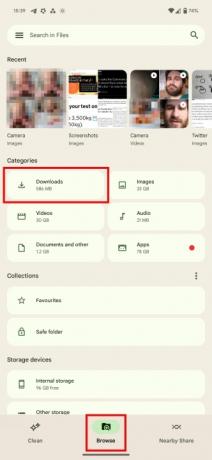
Шаг 3: На экране загрузок вы можете переключаться между Миниатюра и Список Просмотры. Рядом с этой кнопкой есть три точки Более значок, представляющий раскрывающееся меню с Сортировать по и Выбрать все параметры.
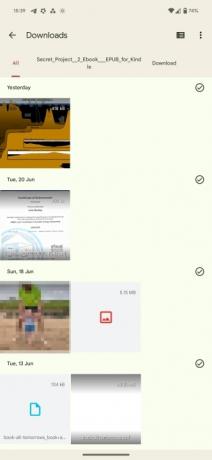

Шаг 4: На онлайн-форумах небольшая часть владельцев Google Pixel сообщила о невозможности найти загруженные фотографии или файлы в Файлы приложение. Обычно это является результатом проблемы с разрешениями, связанной с использованием приложения Google для загрузки изображений.
Шаг 5: Чтобы решить ее, перейдите к Настройки > Программы > Файлы от Google > Разрешения.
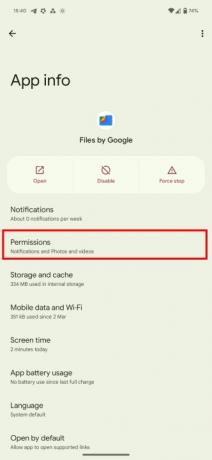
Шаг 6: Далее убедитесь Фото и видео разрешение включено. Если это не так, загруженные файлы будут по-прежнему отправляться в отдельный системный каталог.
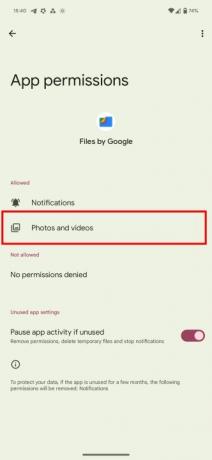
Как найти загрузки на других телефонах Android
Поиск загрузок на других телефонах Android происходит примерно так же, как и на телефонах Google Pixel или Samsung. Однако в зависимости от моделей и производителей название приложения может отличаться.
Как правило, вам нужно сделать следующее:
Шаг 1: Откройте свой Панель приложений.
Шаг 2: Откройте файловый менеджер на вашем телефоне, который будет называться примерно так: Загрузки, Файловый менеджер, или Мои файлы.
Шаг 3: Выберите Загрузки Папка.
Если вы не видите своего Загрузки, сначала перейдите к Внутреннее хранилище, и тогда вы сможете получить доступ к соответствующей папке. Вы также можете использовать панель поиска, чтобы быстро вызвать файл, который вы ищете, или проверить, не отсортировали ли вы его случайно в другую папку.
Не забудьте проверить наличие загрузок в сторонних приложениях
Загрузка файлов из приложения может означать, что файлы сохраняются в домашнюю папку этого приложения, а не в папку «Загрузки». Нетфликс — частый пример этого.
Шаг 1: Чтобы найти загрузки Netflix, откройте Нетфликс приложение.

Шаг 2: Нажмите Загрузки кнопку в правом нижнем углу. Нажмите выделенную кнопку, а затем Удалить загрузку чтобы удалить загрузку Netflix.
Это также может относиться к другим приложениям на вашем iPhone или устройстве Android. Если вы использовали определенное приложение для загрузки определенного файла, попробуйте проверить в этом приложении доступ к файлу. Это должен быть метод, который вы должны попробовать, если вы не можете найти файл в стандартной папке загрузки.

Рекомендации редакции
- iPhone только что продан за сумасшедшую сумму на аукционе
- Как загрузить бета-версию iPadOS 17 на свой iPad прямо сейчас
- Как загрузить бета-версию iOS 17 на свой iPhone прямо сейчас
- Как печатать со смартфона или планшета Android
- 5 лучших телефонных предложений Prime Day, которые вы можете сделать сегодня
Обновите свой образ жизниDigital Trends помогает читателям быть в курсе быстро меняющегося мира технологий благодаря всем последним новостям, забавным обзорам продуктов, проницательным редакционным статьям и единственным в своем роде кратким обзорам.




